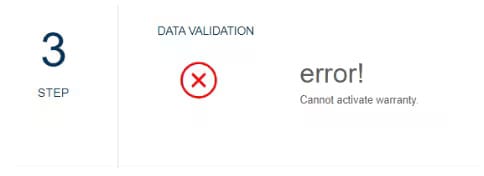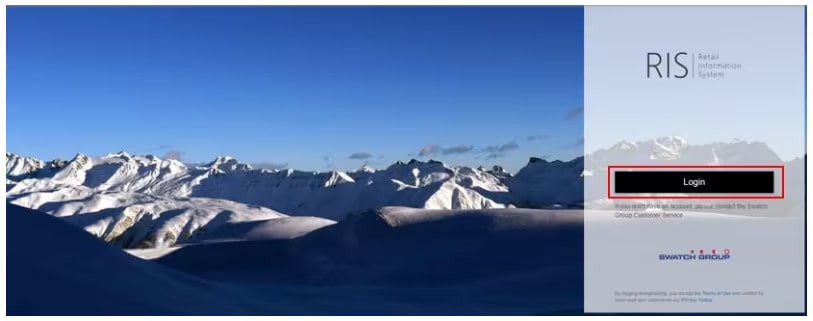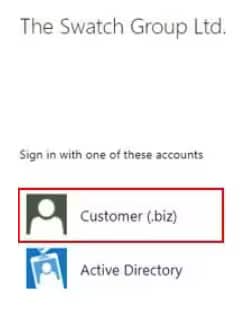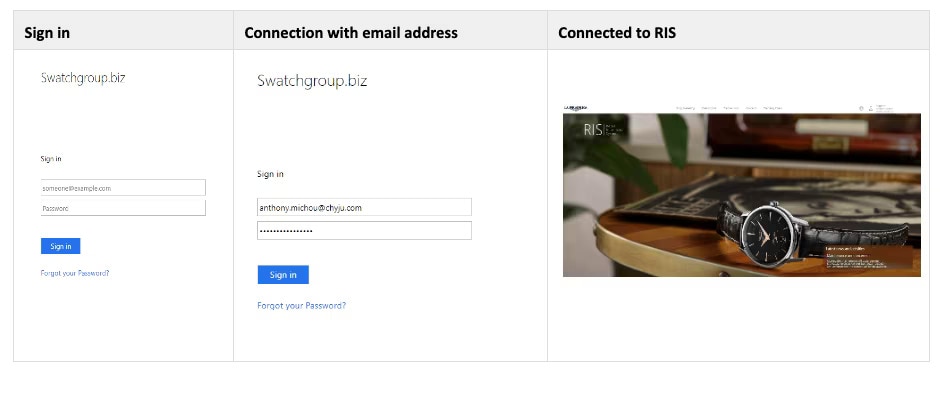- Service client
- Notre Univers
MASTER
CONQUEST
SPIRIT
ELEGANCE
HERITAGE
- Montres pour homme
- Montres pour femme
- Toutes les montres
Trouvez votre LONGINES
Style
Couleur
Fonction
Chers partenaires,
Ce guide vous aidera à effectuer une transaction (une vente ou un retour) par unité (une par une).
Vous pouvez utiliser cette méthode d’enregistrement de vos ventes/retours si, pour quelque raison, votre application mobile est momentanément indisponible. Le résultat sera le même qu’en utilisant l’application LONGINES Warranty.
Connexion à RIS
Fenêtre Importation de données
1. Procédure pour " Importer des transactions" par unité (une par une) :
1.1. Cliquez sur le bouton " Importer des données"
1.2. Sélectionnez Par unité
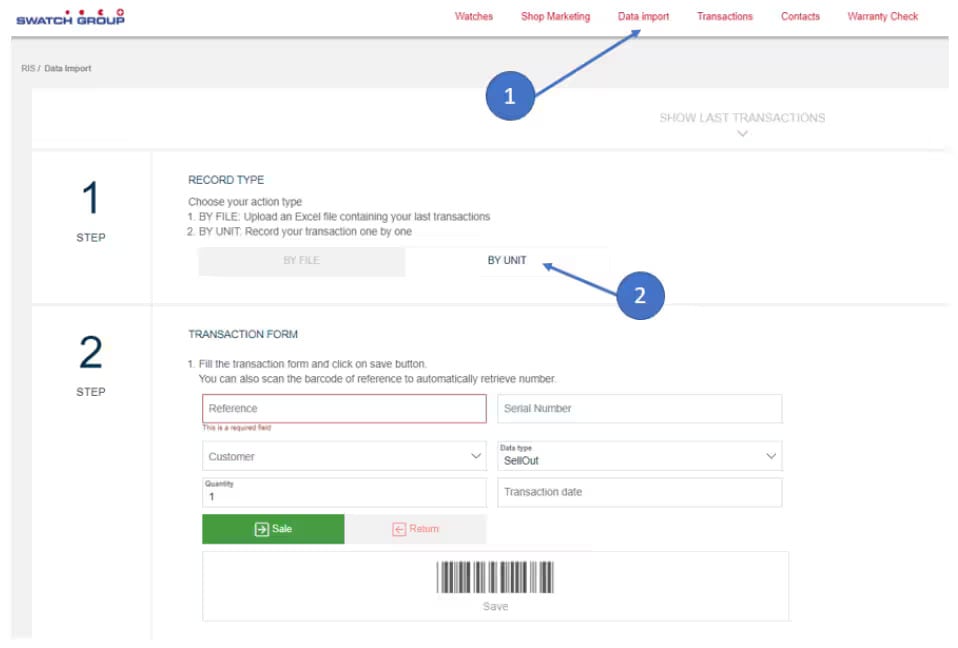
2. Information produit
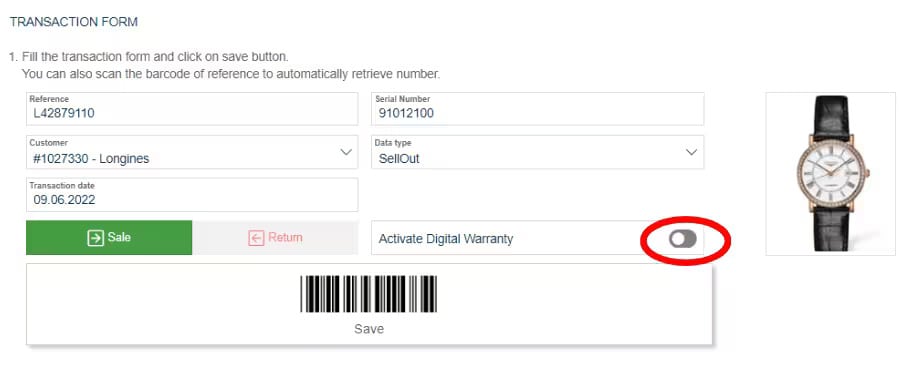
Tout d’abord, vous devez préciser la Référence et le numéro de série du produit. Ensuite, sélectionnez "Client" (numéro de PDV de votre boutique), le type de donnée (vente ou inventaire) et la date de transaction. Avant de cliquer sur le bouton vert "Vente" et de saisir la transaction, n’oubliez pas de cocher la case sur le bouton "Activer la garantie numérique".
3. Activer la garantie numérique
Ensuite, vous pouvez activer la garantie numérique. Précisez le numéro de carte et la date de début de la garantie.
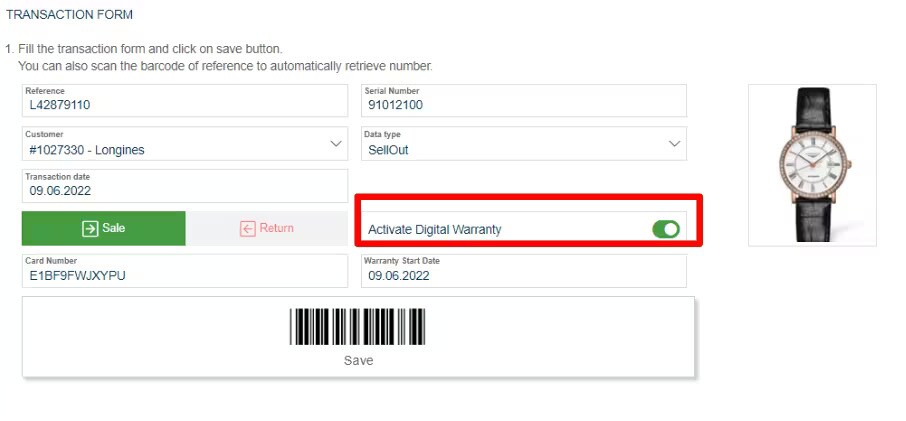
4. Enregistrer la transaction
Après avoir sauvegardé la transaction, si la procédure s’est bien déroulée, vous recevrez le message suivant.
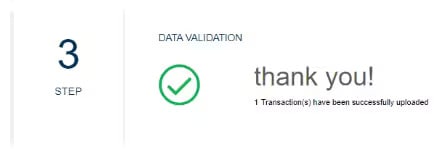
Si une erreur s’est produite pendant la procédure, un message d’erreur apparaîtra avec toutes les informations nécessaires pour corriger le fichier d’importation de vente.